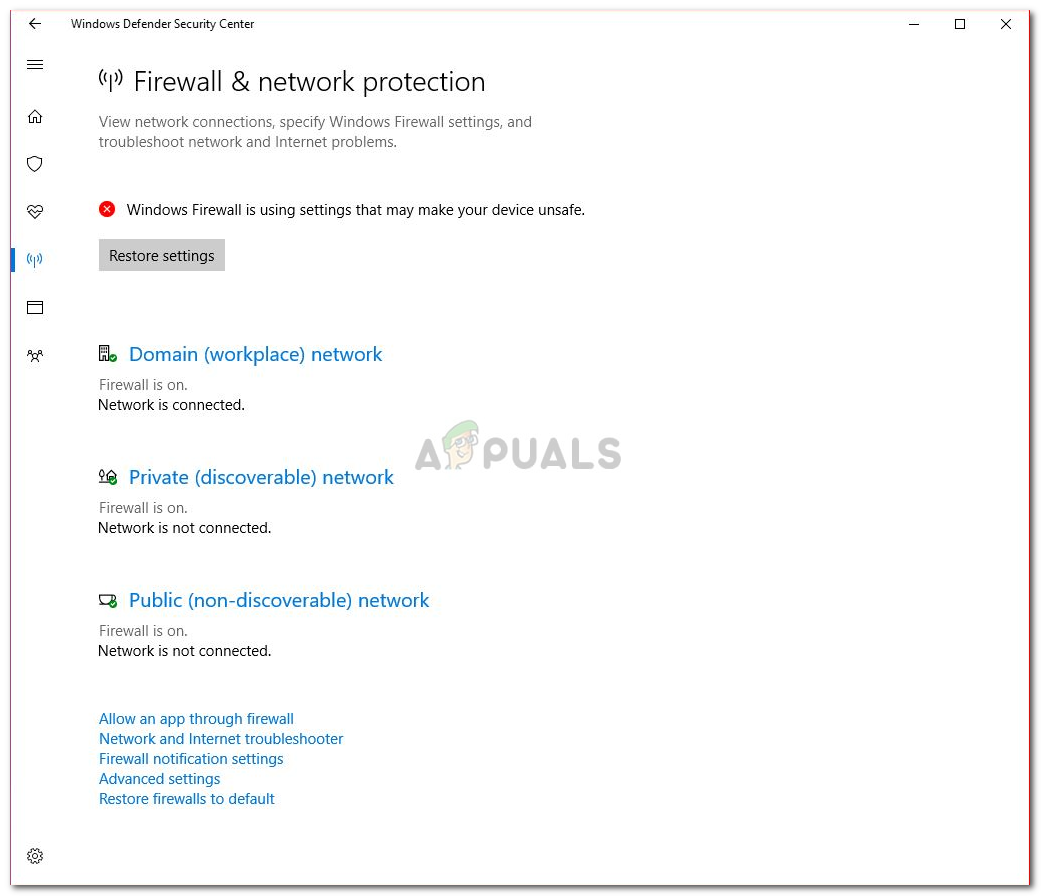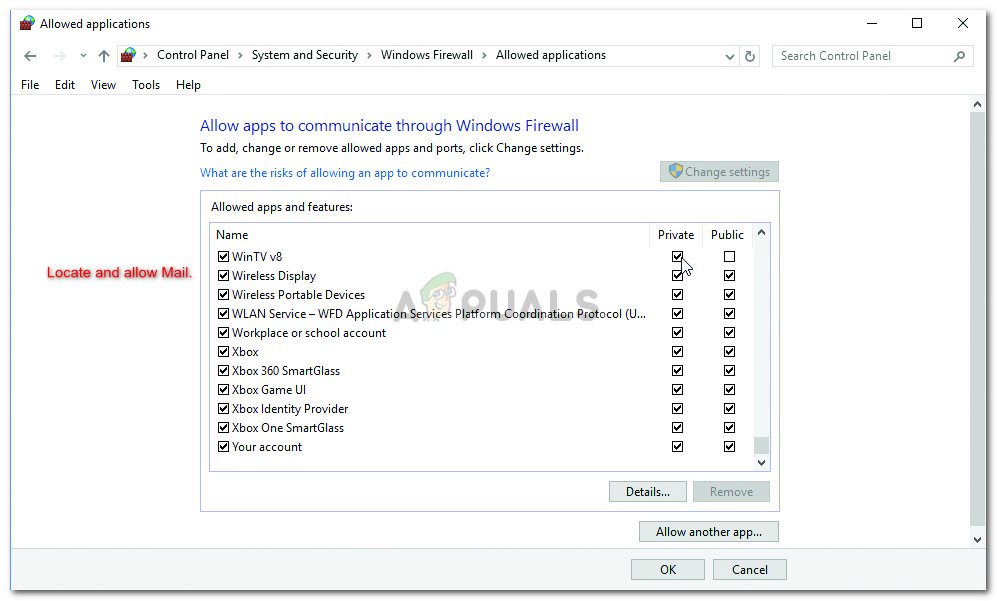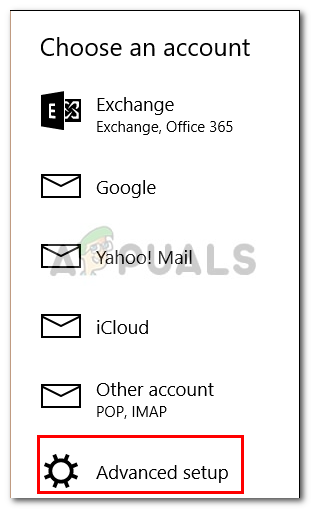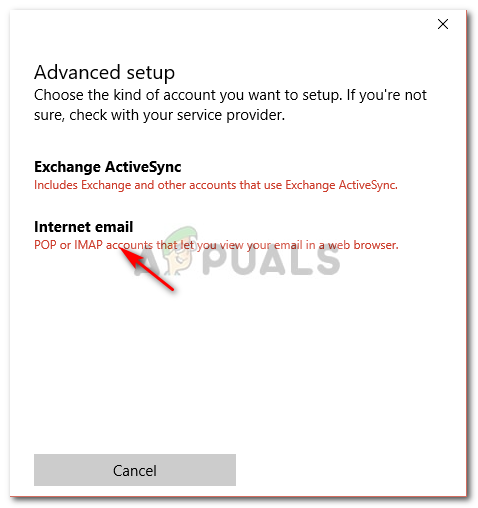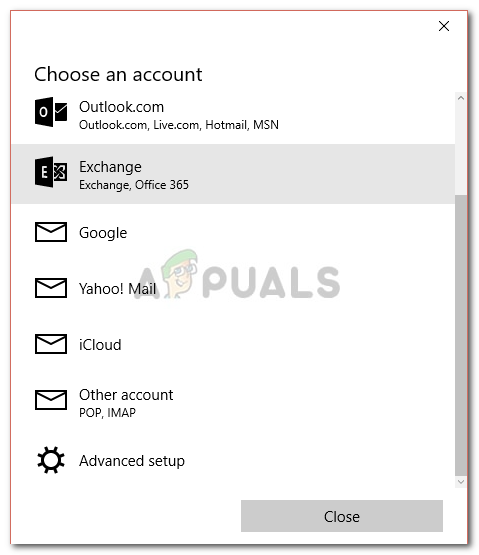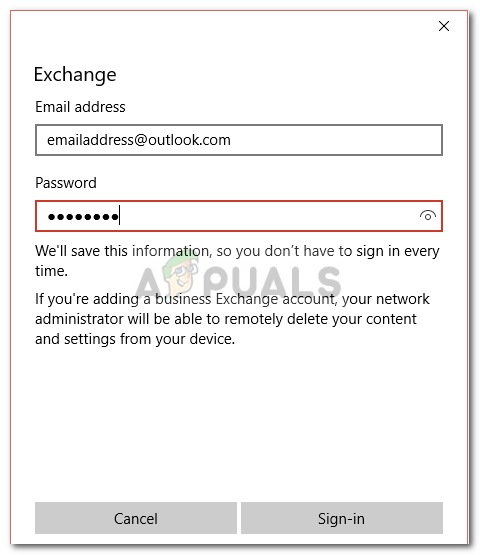يحتوي Windows 10 على تطبيق بريد مدمج يتيح لك مزامنة Gmail أو Yahoo أو أي حسابات أخرى. عند محاولة تسجيل الدخول ، يحاول تطبيق البريد الاتصال بخادم البريد الإلكتروني الخاص بك للحصول على إعدادات الخادم ، ومع ذلك ، فقد واجه المستخدمون مؤخرًا ' خطأ 0x8000000b الذي يمنعك من مزامنة بريدك الإلكتروني.
على الرغم من أن جوهر المشكلة هو نفسه ، فقد تحصل على رمز خطأ مختلف مثل 0x80070425 ، 0x8007042b ، 0x8000ffff. نظرًا لأن جوهر المشكلة هو نفسه ، فإن الحلول متطابقة أيضًا. إذا كنت تبحث عن حلول بخصوص هذا الخطأ ، فقد وصلت إلى المكان الصحيح. لقد حرصنا على ذكر الحلول الخاصة بهذا الخطأ المحدد والتي تمت مشاركتها بواسطة Microsoft نفسها ومعلمي التكنولوجيا الآخرين.

خطأ بريد Windows 10 0x8000000b
ما الذي يسبب خطأ البريد 0x8000000b؟
لمثل هذا الخطأ ، يمكن أن تعتمد الأسباب على عوامل مختلفة تشمل:
- لم يتم تمكين POP أو IMAP. من المحتمل أن تواجه هذه المشكلة إذا لم يتم تمكين إعدادات بروتوكول Post Office Protocol (POP) وبروتوكول الوصول إلى الرسائل عبر الإنترنت (IMAP) في خادم البريد الإلكتروني.
- جدار حماية Windows يحظر الطلب . وفقًا لـ Microsoft ، يمكن أن يحدث هذا إذا كان جدار الحماية الخاص بك يحظر الطلب المرسل بواسطة تطبيق البريد.
- برنامج مكافحة الفيروسات من جهة خارجية أو Windows Defender . إذا كنت تستخدم برنامج مكافحة فيروسات تابعًا لجهة خارجية أو تم تمكين Windows Defender ، فمن المحتمل أن تكون هذه البرامج هي سبب الخطأ.
دعونا ندخل في السبب الحقيقي لوجودنا هنا ونقفز إلى الحلول:
الحل 1: إيقاف تشغيل برنامج مكافحة الفيروسات أو Windows Defender
إذا لم تكن قادرًا على مزامنة بريدك الإلكتروني ، فقد يرجع ذلك إلى قيام برنامج مكافحة الفيروسات أو مدافع Windows بحظر الطلب المرسل بواسطة تطبيق بريد Windows. في مثل هذه الحالة ، يجب أن تحاول تعطيل برنامج مكافحة الفيروسات الخاص بك ومنحه مرة أخرى. لتعطيل Windows Defender ، قم بما يلي:
- افتح ابدأ واكتب مركز أمان Windows Defender.
- انقر فوق Windows Defender Security Center من النتائج.
- في Windows Defender Center ، انتقل إلى جدار الحماية وحماية الشبكة '.
- اختيار الشبكة الملف الشخصي وإيقاف تشغيل جدار حماية Windows لذلك. قم بهذه الخطوة لكل ملف تعريف موجود.
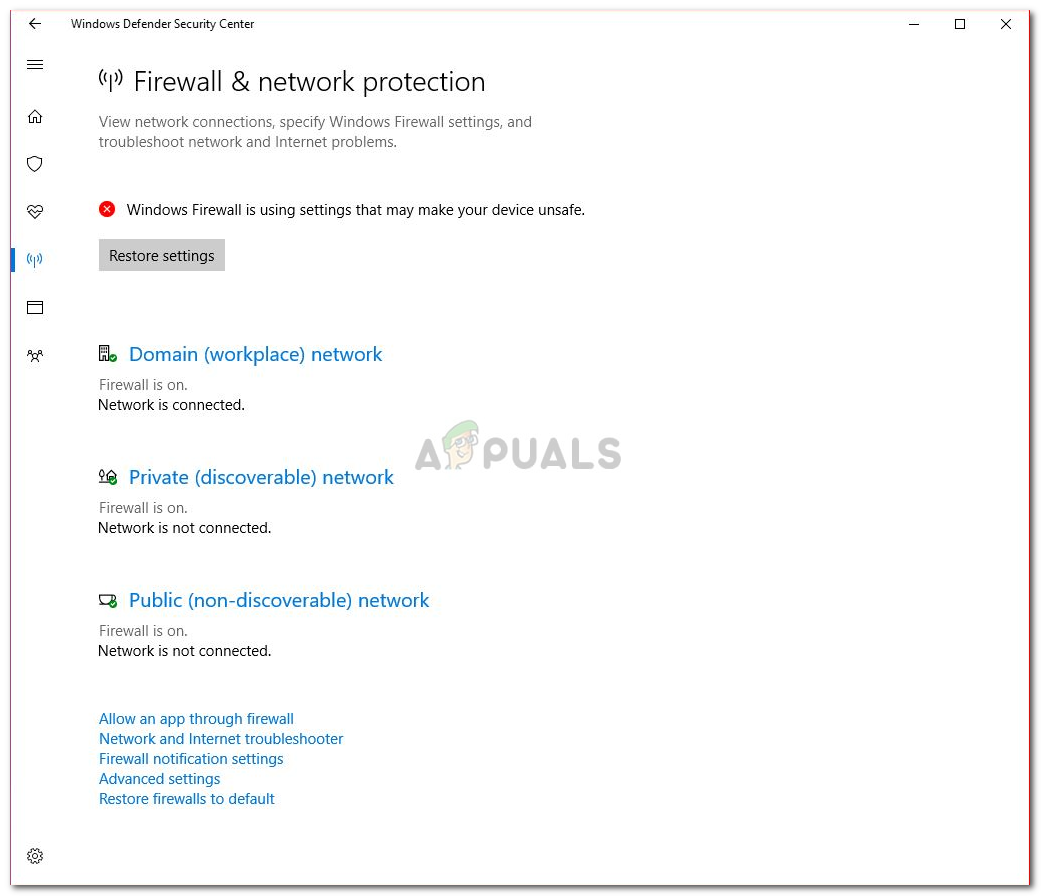
اختر ملف تعريف وقم بتعطيل جدار الحماية
- تحقق مما إذا كنت قادرًا على مزامنة بريدك الإلكتروني مرة أخرى.
الحل 2: السماح للبريد عبر جدار حماية Windows
إذا سمح لك إيقاف تشغيل Windows defender بمزامنة بريدك الإلكتروني ، فيجب عليك اتباع هذه الخطوة أيضًا. بالنسبة لأولئك الذين لم يتم حل مشكلتهم من خلال الحل 1 ، يمكن أن يساعد ذلك في حل مشكلتك. للسماح لتطبيق البريد الخاص بك من خلال جدار حماية Windows ، قم بما يلي:
- اذهب إلى مركز أمان Windows Defender مرة أخرى.
- انقر فوق جدار الحماية وحماية الشبكة '.
- أختر ' السماح لتطبيق من خلال جدار الحماية ثم حدد 'تغيير الإعدادات'.
- في قائمة التطبيقات المسموح بها ، تأكد من تحديد والتحقق من كليهما نشر و عامة مربعات للبريد.
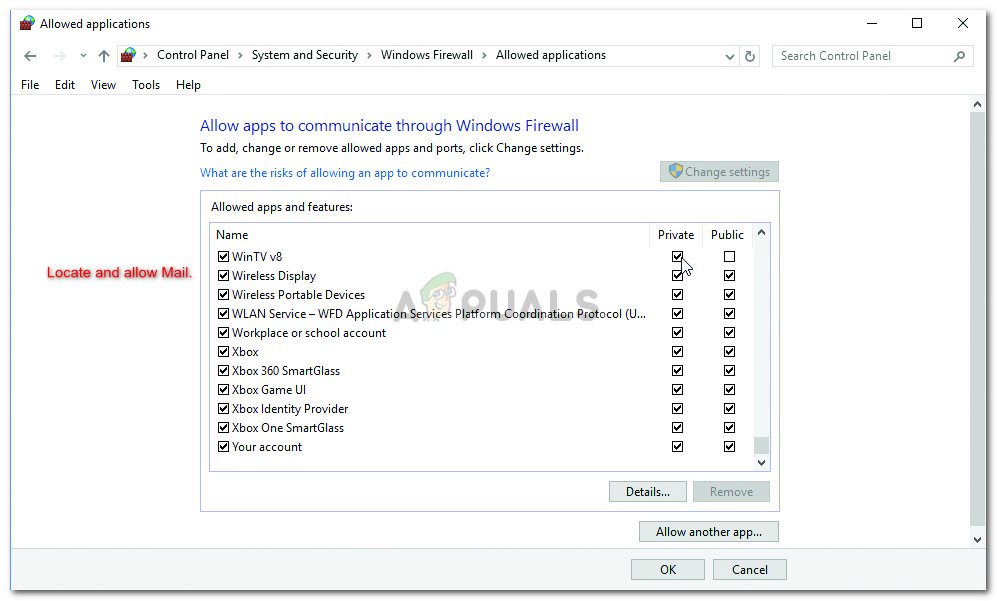
حدد موقع Mail واسمح به.
- نجاح حسنا .
الحل 3: إزالة وإضافة حسابك
إذا توقف حسابك عن المزامنة مؤخرًا ، في بعض الأحيان ، يمكن حل المشكلة بسهولة تامة عن طريق إزالة حسابك وإضافته مرة أخرى. لفعل هذا:
- افتح قائمة ابدأ واكتب بريد .
- سترى ' إعدادات في الجزء السفلي من جزء التنقل في البريد ، انقر فوقه.

انقر فوق الإعدادات
- اختر الحساب الذي تريد إزالته وحدد ' حذف الحساب '.

انقر فوق حذف الحساب
- بعد القيام بذلك ، أضف حسابك وتحقق من مزامنته.
الحل 4: قم بتسجيل الدخول باستخدام الإعدادات المتقدمة
إذا كانت جميع الحلول المذكورة أعلاه لا تعمل من أجلك ، فهذا هو الملاذ الأخير. هنا ، ستسجل الدخول إلى حسابك من خلال الإعدادات المتقدمة.
بالنسبة إلى Google:
إذا كان لديك عنوان Gmail ، فانتقل إلى الإرشادات التالية. أولاً وقبل كل شيء ، سيتعين عليك تمكين بعض الإعدادات في إعدادات حساب Gmail الخاص بك.
- قم بتسجيل الدخول إلى بريد جوجل حساب عبر المتصفح.
- بعد تسجيلك ، قم بتمكين IMAP التي يمكن العثور عليها هنا .
- أخيرًا ، سيتعين عليك تشغيل السماح بالتطبيقات الأقل أمانًا الخيار في إعدادات حساب Gmail الخاص بك ؛ وجدت هنا .
بعد اتباع الإرشادات المذكورة أعلاه ، حان وقت تسجيل الدخول.
- انتقل إلى ابدأ وافتح البريد.
- افتح البريد إعدادات .

انقر فوق الإعدادات
- حدد الحسابات ثم انقر فوق 'إضافة حساب'.
- انقر ' اعدادات متقدمة '.
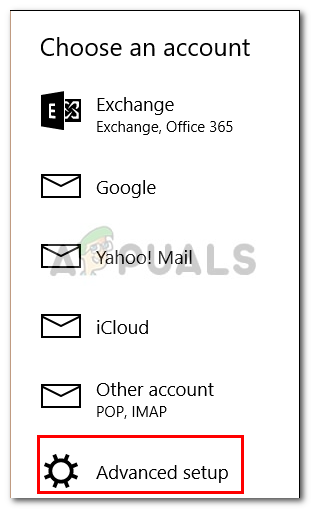
- سيُطلب منك تحديد نوع حساب بريدك الإلكتروني ، اختر ' البريد الإلكتروني على الإنترنت '.
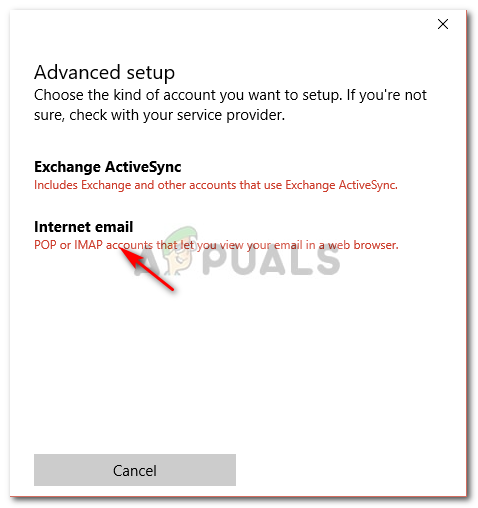
اختر بريد الإنترنت
- أدخل تفاصيل حسابك. في ال ' خادم البريد الإلكتروني الوارد ، اكتب:
imap.gmail.com:993
- حدد IMAP4 كـ 'نوع الحساب' وأدخل ما يلي في 'خادم البريد الإلكتروني الصادر':
smtp.gmail.com:46

أدخل التفاصيل الخاصة بك
- بعد إدخال جميع التفاصيل ، انقر على ' تسجيل الدخول '.
بالنسبة لبرنامج Outlook:
إذا كان لديك ملف الآفاق البريد الإلكتروني ، قم بما يلي:
- افتح البريد وانتقل إلى إعدادات .

انقر فوق الإعدادات
- حدد الحسابات ثم انقر فوق ' إضافة حساب '.
- بدلاً من اختيار Outlook ، اختر ' تبادل '.
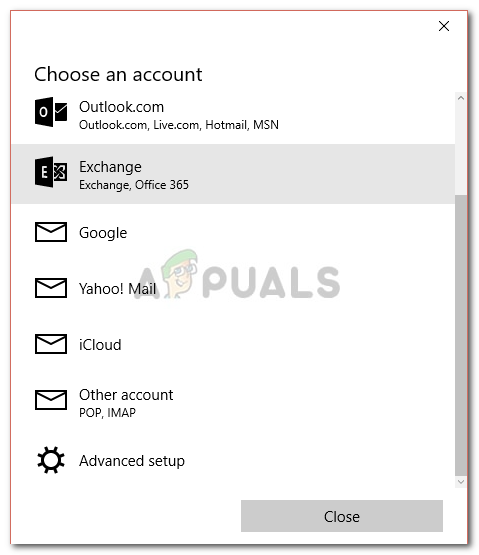
اختر صرف.
- أدخل عنوان بريدك الإلكتروني ، انقر فوق التالى . سيُطلب منك إدخال كلمة مرورك.
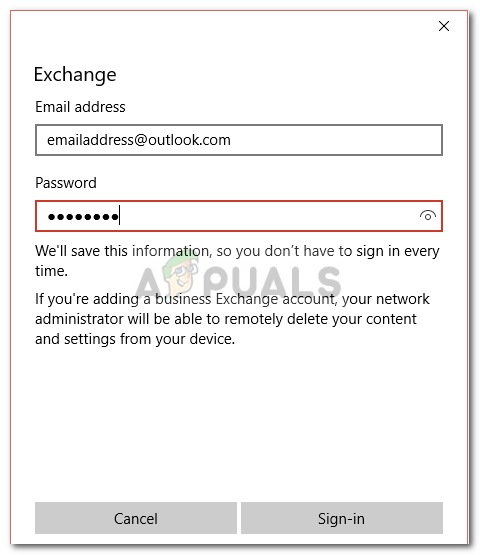
أدخل بريدك الإلكتروني وكلمة المرور.
- انقر ' تسجيل الدخول '.
- منجز! تحقق مما إذا تم حل مشكلتك.